Guide ultime pour réparer un fichier Word endommagé ou endommagé
Besoin de réparer ou de réparer un document Word corrompu? Parfois, lors de l'ouverture d'un document Word, vous recevrez une erreur indiquant que le document ne peut pas être lu car il est corrompu ou parce qu'il y a un autre problème avec le fichier. Les documents Word peuvent être corrompus de différentes façons, mais généralement, il s'agit simplement d'un problème avec les en-têtes du fichier et les données peuvent être récupérées la plupart du temps.
Voici un message d'erreur typique que vous pourriez voir lorsque Word ne peut pas ouvrir un document.
" Word n'a pas pu lire ce document. Il peut être corrompu "

Par défaut, Word vous montre deux manières possibles d'ouvrir un document corrompu: Ouvrez et réparez le fichier ou ouvrez avec le convertisseur de récupération de texte . En plus de ces deux options, il existe d'autres astuces que vous pouvez essayer dans Word pour ouvrir un fichier corrompu. Vous devriez certainement essayer toutes ces options avant de passer à des outils tiers, etc.
À des fins de test, j'ai intentionnellement corrompu un document Word, puis essayé de le réparer en utilisant tous les différents outils et méthodes mentionnés ci-dessous. Je vais souligner les résultats pour chaque option de récupération.
Malheureusement, il n'y a pas beaucoup de façons gratuites de récupérer un document Word, comme vous pourrez probablement le constater lorsque vous effectuez une recherche Google. Je ferai en sorte de mentionner toutes les options gratuites que j'ai pu trouver avant de mentionner les logiciels payants.
Options de récupération intégrées
Les deux options de réparation intégrées mentionnées ci-dessus sont accessibles via la boîte de dialogue Ouvrir fichier . Cliquez sur Fichier, puis sur Ouvrir, puis cliquez une fois sur le fichier que vous voulez réparer. Ne double-cliquez pas dessus, sinon Windows va essayer de l'ouvrir normalement et vous aurez juste un message d'erreur.
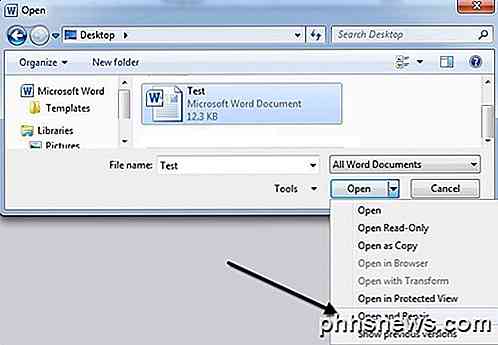
Maintenant, au lieu de cliquer sur le bouton Ouvrir, cliquez sur la flèche noire située sur le côté droit du bouton. Vous verrez un tas d'options supplémentaires, l'un d'entre eux étant ouvert et réparer . Word tentera de réparer le document corrompu et si vous êtes chanceux, vous pourrez voir le fichier.
Dans mon test simple, Word était capable de récupérer complètement mon fichier, bien qu'il ne contienne que deux pages de texte brut. Essayez d'abord cette option car elle fait du bon travail et ne nécessite aucun logiciel supplémentaire.
La deuxième fonctionnalité intégrée est le convertisseur de récupération, auquel vous pouvez également accéder via la boîte de dialogue Ouvrir. Dans la liste déroulante qui indique Tous les documents Word, allez-y et choisissez Récupérer le texte à partir de n'importe quel fichier .
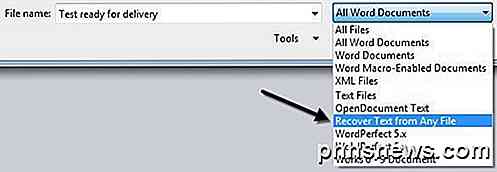
Word tentera de récupérer tout le texte qu'il peut à partir du fichier. Dans mon cas de test, il a échoué et n'a renvoyé qu'un message indiquant que le fichier semble être corrompu. Selon le type de corruption que votre fichier a subi, vos résultats varient.
Si aucune de ces deux méthodes ne fonctionne, vous pouvez essayer d'insérer le document corrompu dans un autre document Word. Pour ce faire, ouvrez un nouveau fichier, puis cliquez sur l'onglet Insérer .
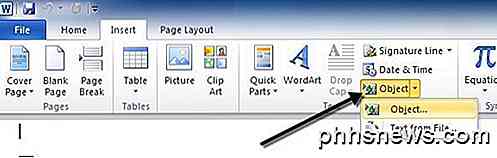
Cliquez sur Objet, puis cliquez à nouveau sur Objet dans la liste déroulante. Cliquez sur l'onglet Créer à partir d'un fichier, puis sur le bouton Parcourir . Choisissez votre fichier Word corrompu et voyez s'il est capable d'insérer le contenu dans le nouveau document.
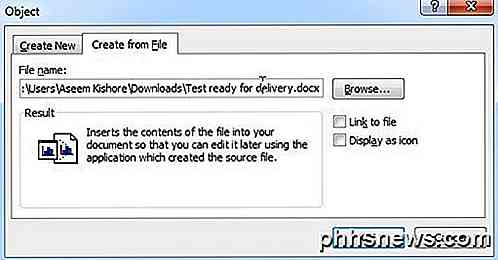
Dans mon test, Word n'a pas pu insérer le document dans le fichier en cours. Au lieu de cela, j'ai reçu un message d'erreur étrange indiquant que le programme utilisé pour créer le fichier était Word, mais Word n'a pas été installé sur mon système! Encore une fois, vos résultats varient, alors essayez-le, mais ne vous attendez pas à beaucoup.
Ouvrir le fichier via le lien
Cette méthode est un peu compliquée, mais elle pourrait fonctionner pour vous en fonction du type de dommage que votre document a subi. Fondamentalement, nous créons un document, tapez n'importe quel texte, copiez ce texte, puis collez ce texte spécial dans un nouveau document en tant que lien et enfin mettez à jour ce lien pour pointer vers le fichier corrompu plutôt que le fichier original. Ouf! Commençons.
Tout d'abord, ouvrez un nouveau document Word et tapez quelque chose comme " Mon nom est John. "Et ensuite enregistrer le document quelque part.
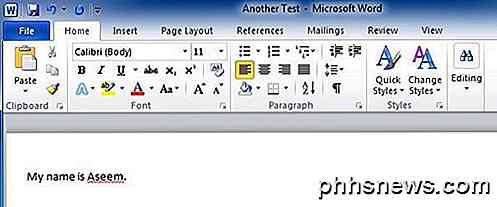
Maintenant, sélectionnez le texte que vous venez de taper et copiez-le dans le presse-papiers. Vous pouvez le sélectionner et appuyez sur CTRL + C ou faites un clic droit dessus et choisissez Copier .
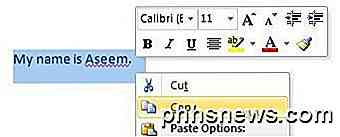
Ensuite, créez un nouveau document Word en allant dans Fichier, puis Nouveau . Choisissez un document vierge si demandé. Maintenant, cliquez sur la petite flèche sur le bouton Coller et choisissez Collage spécial .
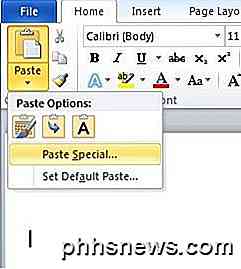
Ici, vous devez sélectionner Coller le lien, puis choisissez Texte formaté (RTF) ou Texte non formaté . Peu importe celui que vous choisissez. Si vous obtenez un message d'erreur quelconque lorsque vous essayez de coller le lien, allez-y et fermez le nouveau document, recopiez le texte, puis créez à nouveau un nouveau document.
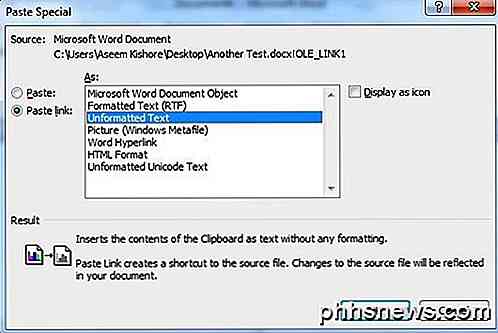
Nous approchons de la fin maintenant. Cliquez avec le bouton droit sur le texte du lien collé, sélectionnez Objet de document lié, puis sélectionnez Liens .

Cliquez sur le bouton Modifier la source ici et accédez au répertoire où se trouve votre fichier endommagé. Sélectionnez le fichier, puis cliquez sur Ouvrir .
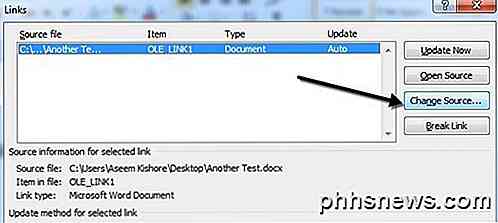
Une fois la source du lien a été mis à jour, cliquez sur OK et j'espère que le texte du document corrompu apparaîtra à la place du texte que vous avez copié plus tôt. Dans mon cas, j'ai reçu un message d'erreur et je n'ai pas pu ouvrir mon fichier corrompu. Cependant, mon fichier de test a été corrompu de plusieurs façons et cela pourrait être la raison pour laquelle le texte n'a pas été récupéré. Vous devriez toujours essayer.
Ouvrir en mode brouillon
Une autre chose que vous pouvez essayer est d'ouvrir le fichier en mode brouillon, qui ne regarde pas certaines des informations d'en-tête, etc et qui pourrait donc être en mesure d'ouvrir le fichier.
Pour ce faire, cliquez sur Fichier, puis sur Options . Cliquez sur Avancé, puis descendez jusqu'à la section Afficher le contenu du document .
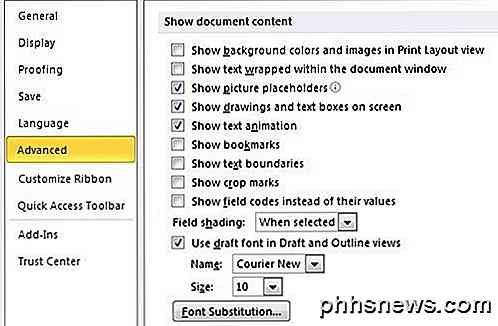
Allez-y, cochez la case Afficher les espaces réservés aux images et la zone Utiliser les polices de brouillon dans les vues Brouillons et Contours . Revenez maintenant à Word, cliquez sur Afficher, puis sur Brouillon dans la section Vues du document .
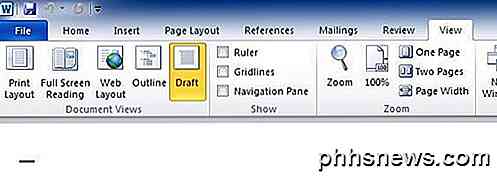
Maintenant, essayez d'ouvrir votre fichier corrompu et voir s'il s'ouvre. Sinon, vous devrez continuer à lire pour d'autres méthodes possibles pour corriger la corruption.
Versions précédentes
Une autre option qui pourrait vous aider à récupérer votre document Word est les versions précédentes . Sous Windows 7 et versions ultérieures, la restauration du système effectue automatiquement des sauvegardes de vos documents chaque fois qu'un nouveau point de restauration est créé.
Cela signifie que la restauration du système doit être activée, ce qui est le cas par défaut. Si vous l'avez désactivé manuellement, vous ne pourrez pas récupérer de données à l'aide de cette fonctionnalité. Si elle est activée, Windows crée automatiquement des points de restauration assez fréquemment, généralement au moins une fois par jour.
Vous pouvez vérifier s'il existe des versions sauvegardées du fichier en cliquant dessus avec le bouton droit de la souris, en choisissant Propriétés, puis en cliquant sur l'onglet Versions précédentes . Si vous ne voyez pas l'onglet, la restauration du système n'est pas activée.
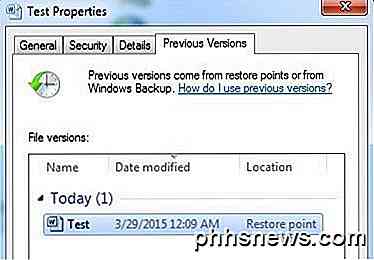
Toutes les versions précédemment enregistrées apparaîtront dans la zone de liste ci-dessous. Évidemment, vous perdrez toutes les données qui ont été ajoutées après la création de la dernière sauvegarde et avant la corruption, mais c'est toujours mieux que rien.
Outils de récupération tiers
Lorsque vous utilisez des outils tiers, je ne mentionnerai que ceux qui ont des démos gratuites, car personne ne veut débourser de l'argent uniquement pour découvrir que rien ne peut être récupéré. Les démos vous permettent généralement de voir une partie du texte et vous diront s'il a pu récupérer tout le reste. À ce stade, vous pouvez choisir de payer si vous pensez que le programme obtiendra les résultats que vous voulez.
Vous devez également vous assurer de faire une copie du fichier endommagé avant de commencer à utiliser les outils de récupération. Un programme peut finir par corrompre le fichier plus et un deuxième programme qui a pu être en mesure de récupérer le fichier corrompu original pourrait ne pas être en mesure de le faire en raison des changements apportés par le premier programme.
Réparer mon mot
Si vous avez un fichier Word créé à partir d'une version antérieure de Word, vous pouvez utiliser Repair My Word pour réparer le fichier gratuitement. C'est l'une des rares applications gratuites et il y a une grande raison à cela. Malheureusement, il ne fonctionne qu'avec Word 6.0, Word 95, Word 97, Word 2000, Word XP et Word 2003. Il ne fonctionnera pas avec le nouveau format de fichier docx utilisé dans Word 2007 et supérieur.
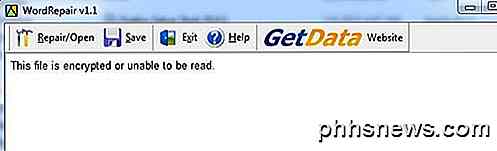
J'ai créé un document Word 2003, l'ai corrompu et j'ai essayé de le récupérer en utilisant le programme WordRepair, mais j'ai seulement reçu un message indiquant que le fichier était crypté et ne pouvait pas être lu. Le fichier n'a pas été crypté, mais je suppose que le problème a été causé par le fait que j'ai utilisé Office 2010 pour enregistrer le fichier au format Office 2003.
Même si vous avez un fichier corrompu au format .DOC, allez-y et donnez un coup de feu à ce programme, car c'est gratuit et ça fait longtemps que ça existe.
Récupération pour Word
Récupération pour Word coûte 69 $, ce qui est assez raide, mais fonctionne uniquement toutes les versions de Word de 95 à 2010. La démo récupérera également une petite partie du fichier pour vous aider à décider si vous payez autant.
Une fois l'installation terminée, cliquez sur Démarrer l'assistant de récupération, puis sur Ajouter des fichiers .
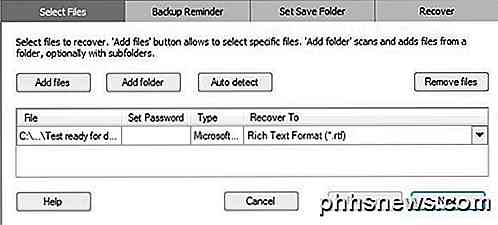
Cliquez sur Suivant et le programme vous rappellera de sauvegarder le fichier avant d'essayer de le récupérer. Cliquez sur Suivant et choisissez un emplacement où vous souhaitez enregistrer le fichier. Enfin, cliquez sur Démarrer pour commencer le processus de récupération.
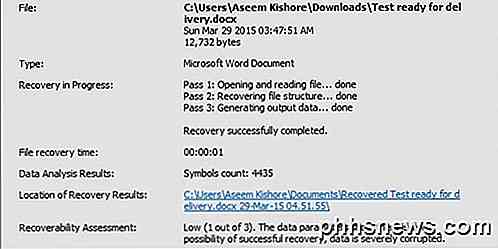
Le programme vous donne également un score d'évaluation de 1 à 3, le premier étant le moins probable et le dernier ayant le plus de chance de récupérer des données. Dans mon cas, j'avais un 1 sur 3 et mon fichier était complètement illisible. C'était bon à savoir parce que je n'aurais pas à dépenser 70 $ pour le découvrir plus tard.
DocRepair
DocRepair coûte 79 $ et fonctionne de Word 95 à Word 2010. Il est également assez coûteux, mais encore une fois, vous pouvez télécharger la démo et vérifier l'aperçu pour voir si des données peuvent être récupérées.
Une fois que vous l'installez et l'exécutez, cliquez sur Parcourir et recherchez le fichier corrompu. Cliquez sur Suivant et ne cochez pas les options avancées pour le moment.
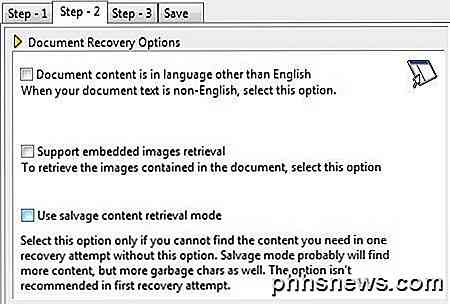
Cliquez sur Suivant et le programme commencera à réparer votre document. Une fois terminé, il vous montrera un aperçu de tout contenu qu'il a pu récupérer. La version de démonstration remplacera les mots récupérés par le mot démo, vous devrez donc payer pour montrer les mots réels.
Si rien ne s'affiche dans la fenêtre de prévisualisation ou s'il manque quelque chose, revenez à l'étape 2 et cochez la case Utiliser le mode de récupération du contenu récupéré .
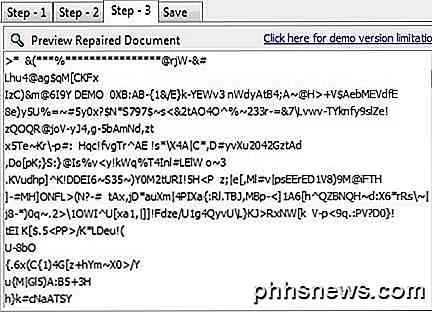
Il trouvera plus de contenu, mais il créera également plus de caractères de poubelle. Dans mon test, ce programme ne pouvait pas non plus récupérer quelque chose de mon fichier corrompu.
Noyau pour Word
Le noyau pour Word est seulement 49 $, donc un peu moins cher que les autres programmes. Encore une fois, la version de démonstration tentera de récupérer certaines données de votre fichier comme preuve que cela fonctionne réellement.
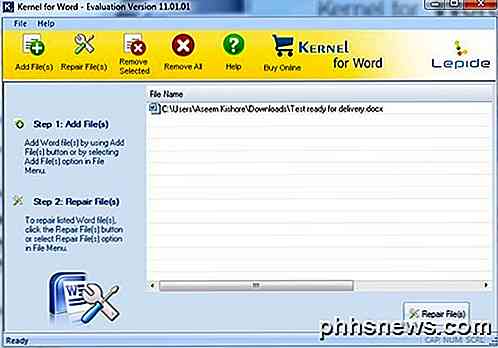
Une fois l'installation terminée, cliquez sur Ajouter des fichiers, puis sur Réparer les fichiers . Il vous demandera un emplacement pour enregistrer les fichiers récupérés et ensuite commencer le processus de récupération. Encore une fois, ce programme a échoué en essayant de récupérer le texte de mon fichier corrompu.
Pour être juste, mon fichier a été volontairement corrompu au maximum. Je voulais tester si un programme serait capable de récupérer un fichier gravement endommagé. La réponse était à peu près non, mais j'espère que votre document Word est loin d'être aussi foiré que le mien. Il y a aussi un tas d'autres programmes payants que vous pouvez essayer, assurez-vous de télécharger le test ou la démo avant d'acheter. Bonne chance!

26 Ce que vous pouvez faire avec Siri
Siri est surtout connu comme l'assistant personnel numérique d'Apple disponible sur les appareils iOS comme l'iPhone et l'iPad. Certains pourraient penser que Siri n'est bon qu'à chercher des choses, mais cela peut en faire beaucoup plus. Ce qui se passe chez Siri, c'est qu'il peut être difficile de s'y habituer, mais une fois que c'est fait, c'est incroyablement utile.

Comment changer la qualité vidéo de la sonnette SkyBell HD
Le SkyBell HD est une sonnette vidéo qui vous permet de voir en direct la vidéo de qui se trouve à votre porte, et même de discuter avec eux le haut-parleur. Mais si votre connexion internet n'est pas géniale, voici comment optimiser la qualité de la vidéo pour que le flux soit plus supportable. CONNEXION: Comment faire clignoter vos lumières quand quelqu'un sonne à la porte situé près du SkyBell, cela ne signifie pas nécessairement que le SkyBell obtiendra un bon signal.



